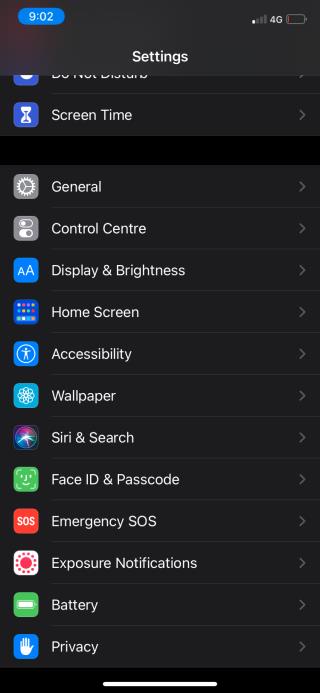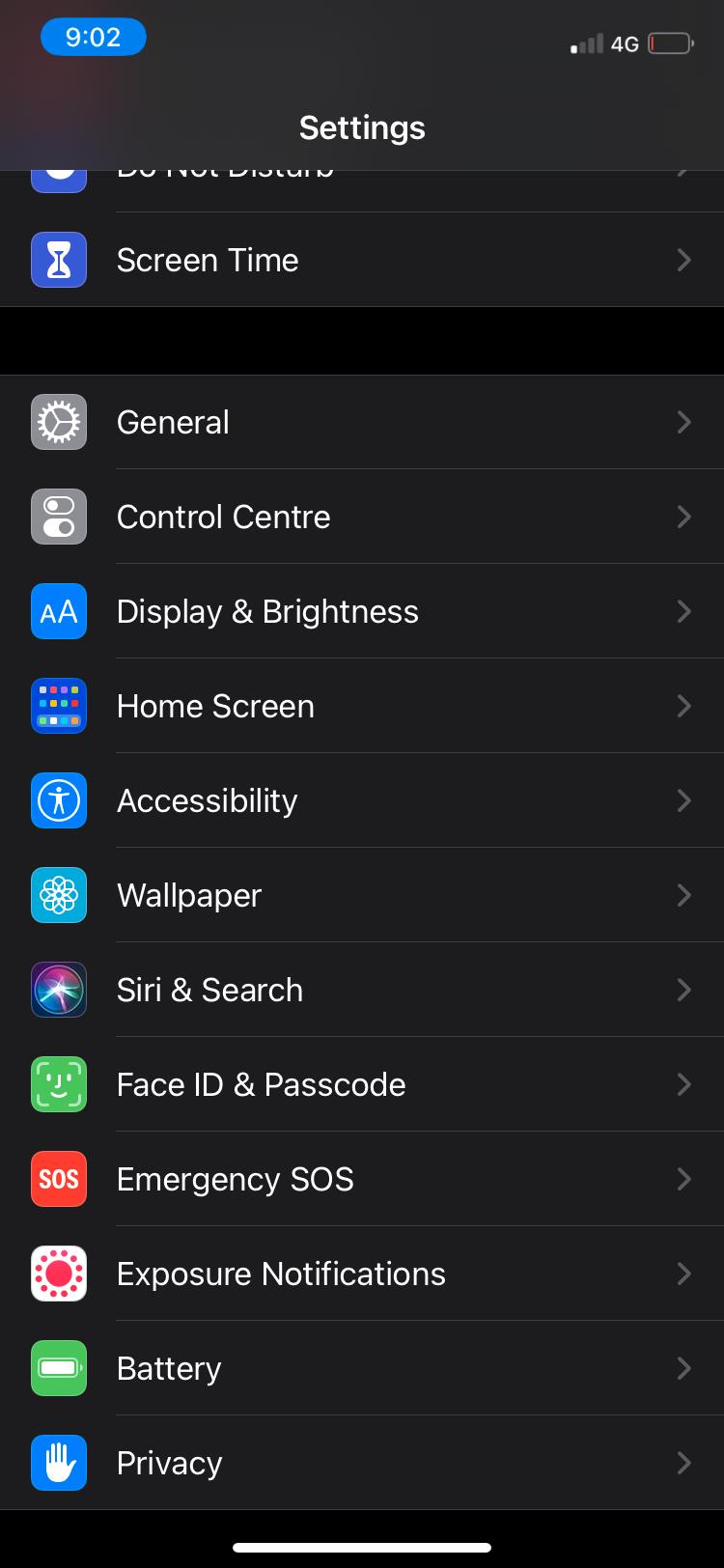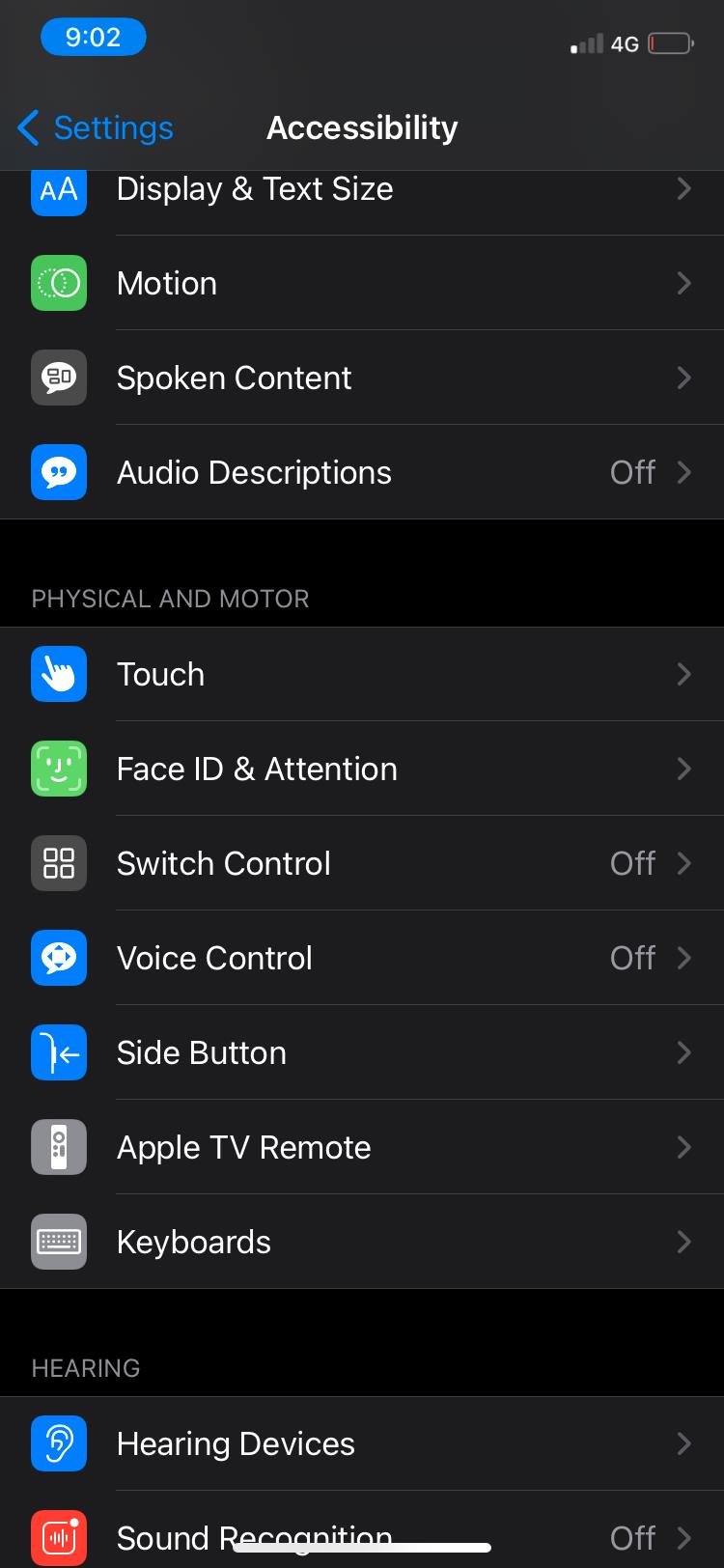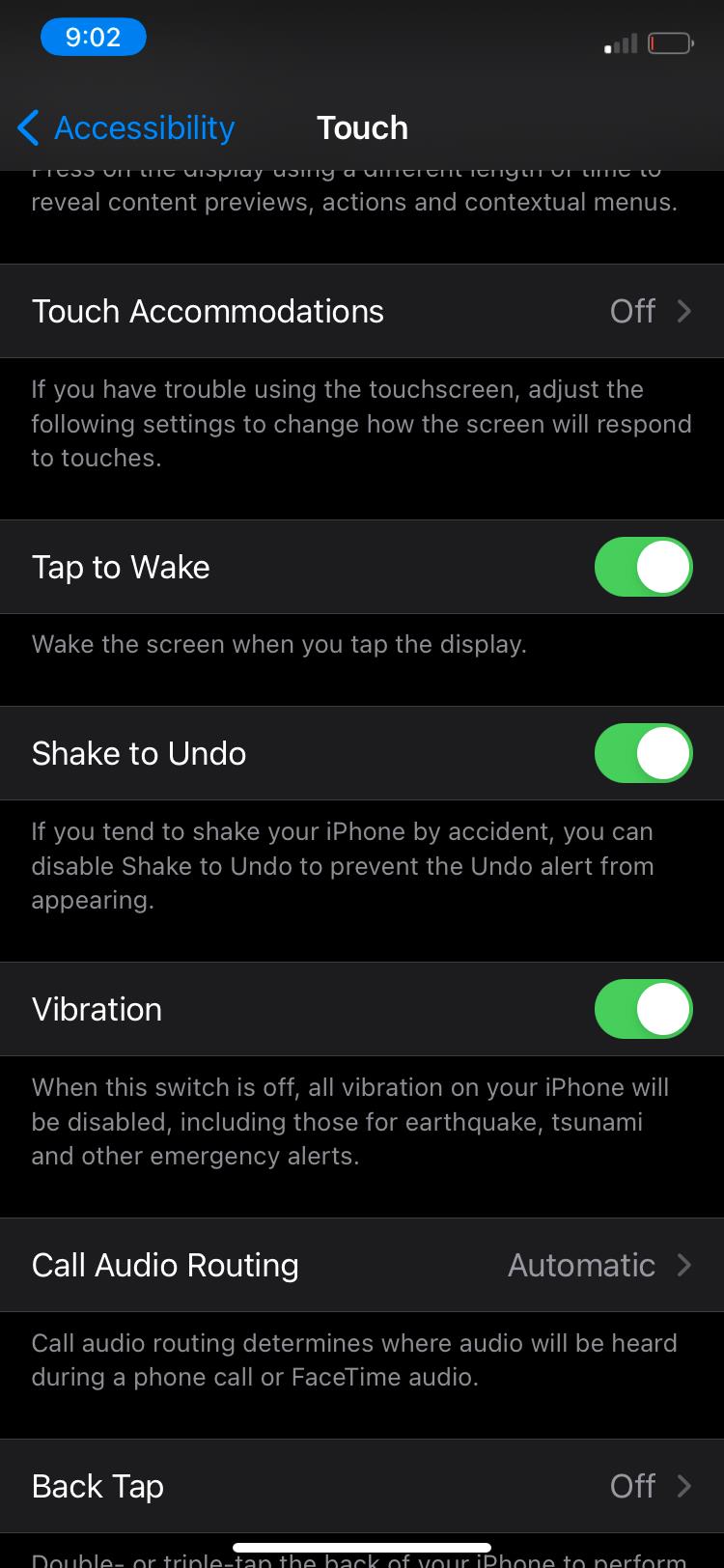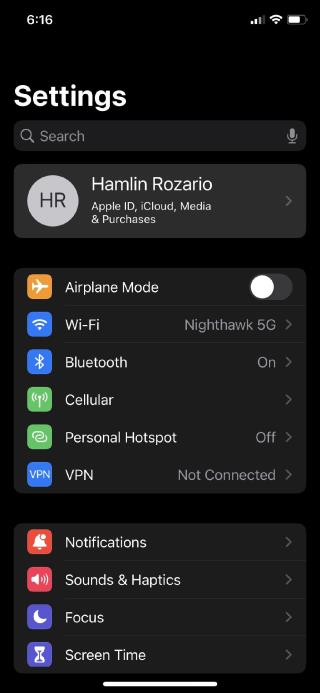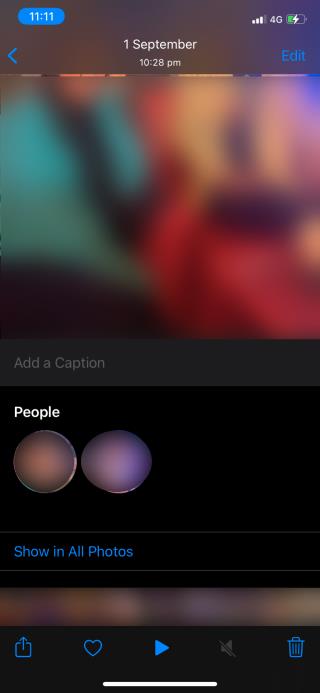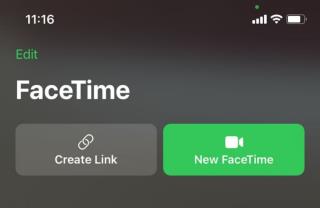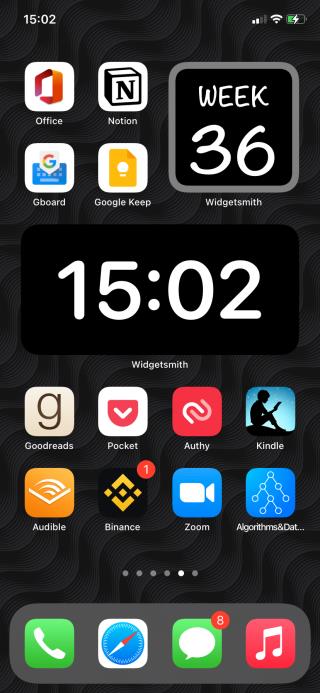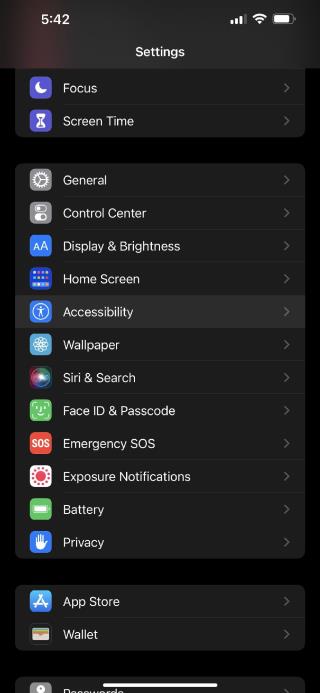IPhone có rất nhiều phím tắt ẩn và hữu ích mà chúng ta thường bỏ qua. Lắc để Hoàn tác là một trong số đó. Mặc dù đã có mặt hơn một thập kỷ nay nhưng không nhiều người biết đến tính năng tiện lợi này.
Hãy cùng tìm hiểu sơ lược về tính năng của Shake to Undo và cách bạn có thể sử dụng nó.
Lắc để hoàn tác là gì?
Shake to Undo thực hiện chính xác như tên của nó. Nếu bạn gặp lỗi khi nhập và muốn xóa thao tác trước đó của mình, tất cả những gì bạn phải làm là lắc iPhone của mình. Một cảnh báo sẽ xuất hiện hỏi bạn có muốn hoàn tác hành động cuối cùng hay không, miễn là bạn đã bật tính năng này. Cho dù bạn đang gõ văn bản, nhập trong trình duyệt hay nhập vào bất kỳ ứng dụng nào khác, tính năng này hoạt động giống nhau.
Đọc thêm: Mẹo và thủ thuật bàn phím iPhone cần thiết
Vấn đề nảy sinh với thực tế là lắc qua lại iPhone của bạn là một hành động được thực hiện khá thường xuyên và hầu hết là do vô ý. Điều này có thể khá khó chịu và bạn có thể muốn tắt hoàn toàn tính năng này nếu iPhone của bạn liên tục đề nghị hoàn tác khi bạn không muốn.
Đây là cách bạn có thể bật và tắt tính năng này trên iPhone của mình.
Cách bật và tắt tính năng lắc để hoàn tác
Làm theo các bước sau để bật và tắt tính năng:
- Mở Cài đặt và đi tới Trợ năng .
- Trong danh mục Vật lý và Động cơ , hãy nhấn vào Chạm .
- Cuộn xuống để tìm Lắc để hoàn tác . Nhấn vào nút bật và tắt để bật và tắt tính năng này.
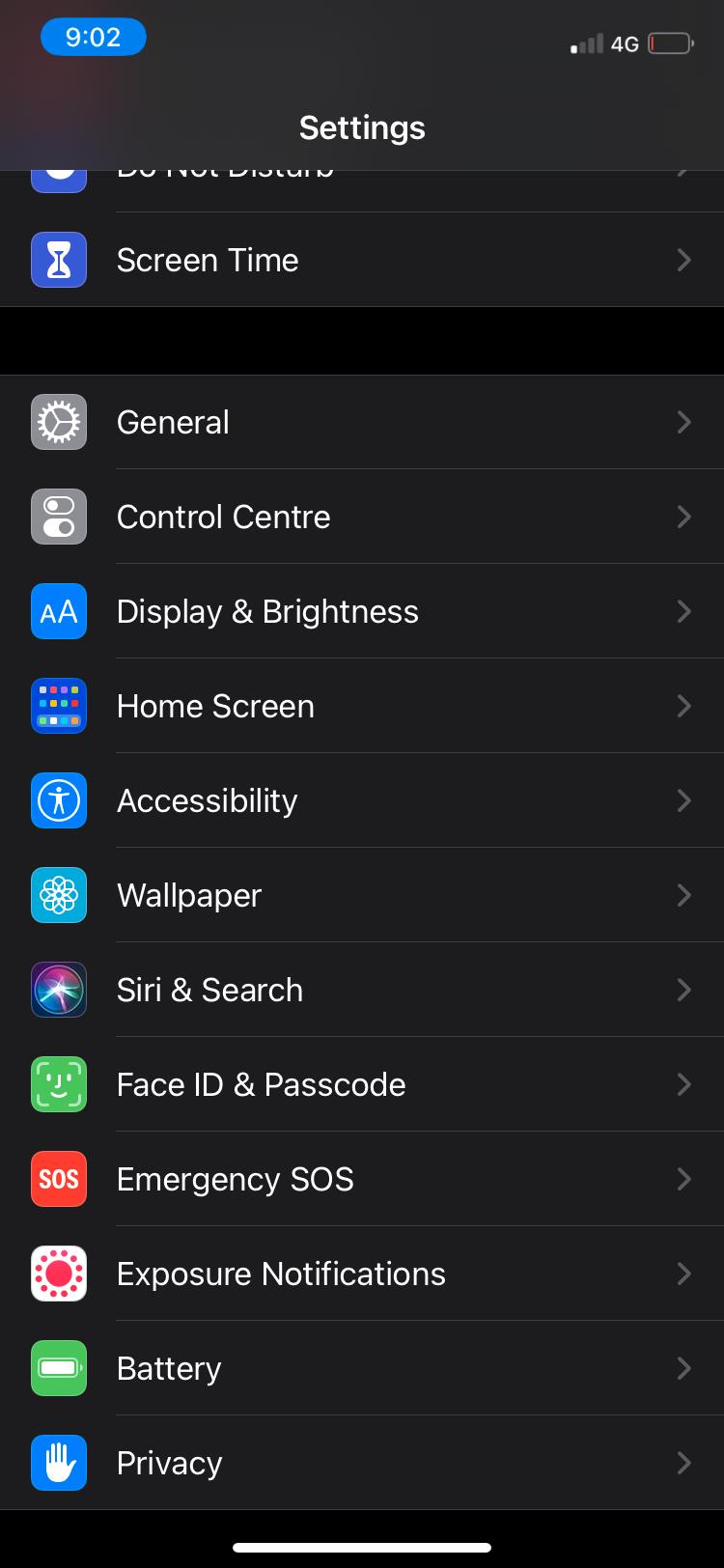
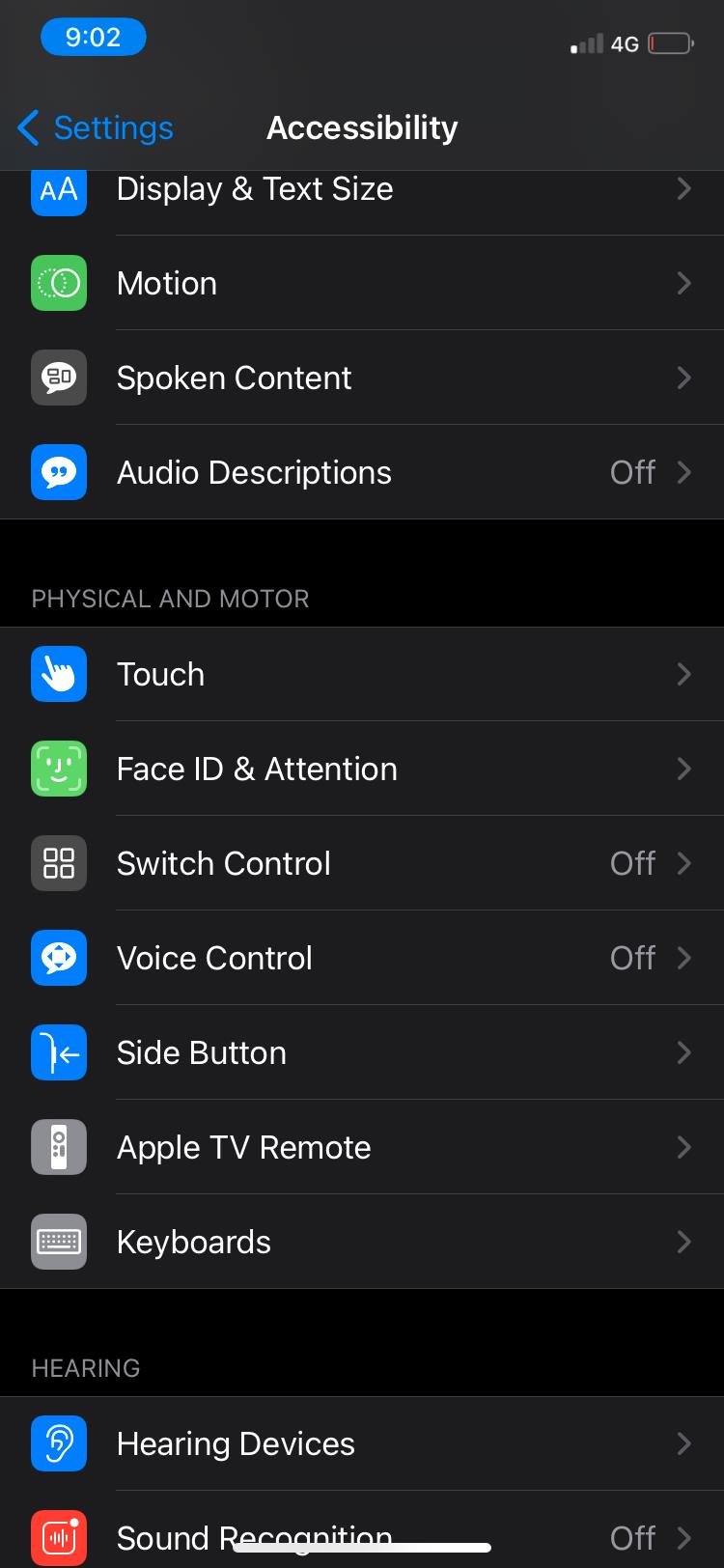
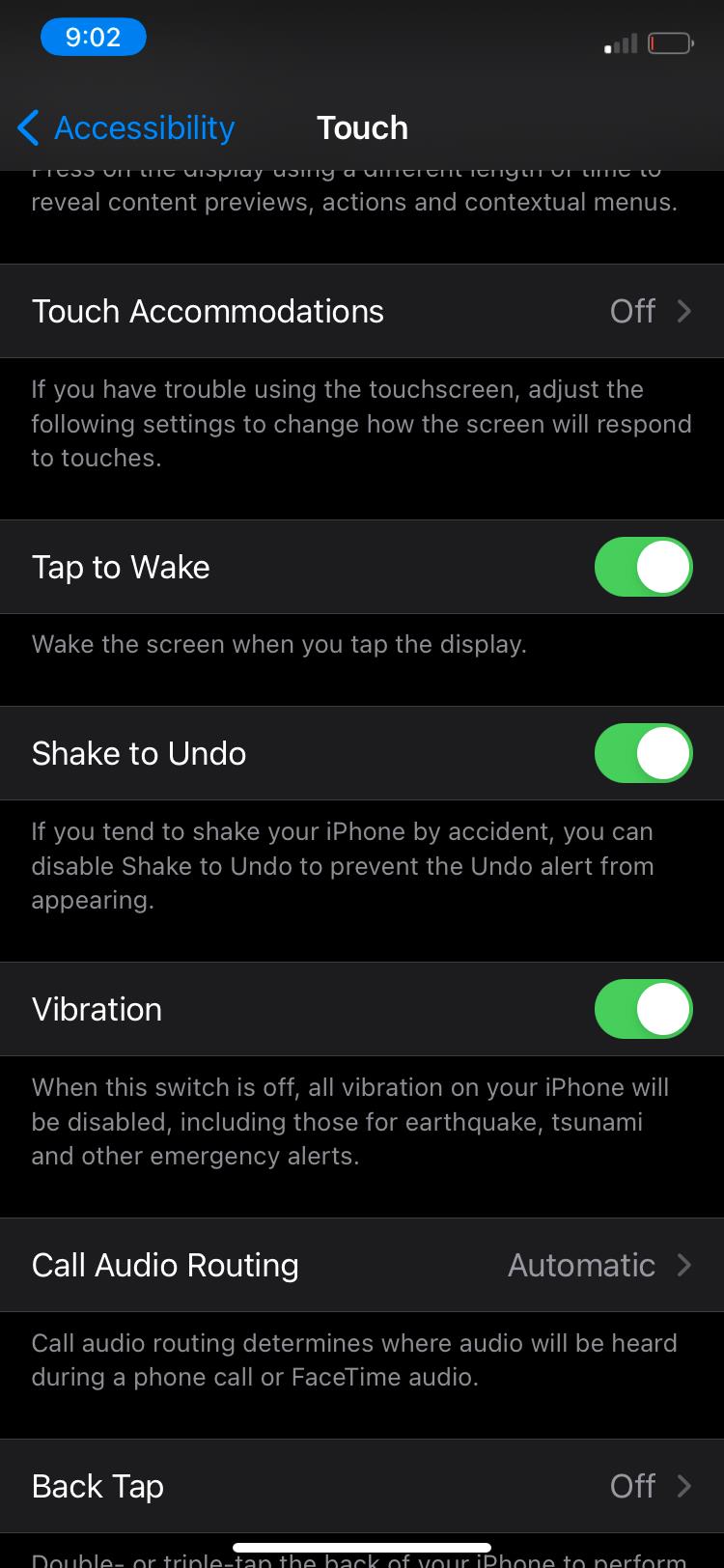
Trong số các tính năng tiện dụng khác, tab Trợ năng trong Cài đặt cũng cho phép bạn bật và tắt Độ sáng Tự động .
Một cách thuận tiện khác để hoàn tác?
Nếu bạn chọn tắt tùy chọn này, bạn sẽ vẫn phải hoàn tác việc nhập của mình bằng cách từ từ quay ngược lại vào nó. Nhưng đó có phải là lựa chọn duy nhất?
Trong iOS 13, Apple đã cung cấp cho chúng tôi một cách khác để hoàn tác các hành động của chúng tôi. Tất cả những gì bạn phải làm là vuốt trên màn hình từ phải sang trái bằng ba ngón tay và thao tác này sẽ hoàn tác ngay lập tức các thao tác của bạn. Không cần bật hoặc tắt cho tính năng này.
Xóa không phải là cách duy nhất để xóa việc đánh máy của bạn
Lắc để hoàn tác là một tính năng đã có từ một thập kỷ trong iOS cho phép bạn xóa các thao tác trước đó của mình bằng cách lắc iPhone. Một số người có thể thấy điều này thuận tiện, trong khi một số người có thể thấy phiền phức. Có một cách đơn giản để bật hoặc tắt tính năng này trong Cài đặt của bạn trong Trợ năng.
Một cách khác bạn có thể hoàn tác thao tác nhập của mình là vuốt bằng ba ngón tay từ phải sang trái. Đủ dễ dàng, phải không?